A është e turbullt kamera e telefonit tuaj? Provoni këto 14 rregullime

Kamera e telefonit tuaj mund të prodhojë fotografi të paqarta. Provoni këto 14 rregullime për të përmirësuar cilësinë e imazheve tuaj.
Askush nuk i pëlqen të merret me një shfletues të ngadaltë. Edhe gjërat më të thjeshta mund t'ju shqetësojnë nervat për shkak të kohës që duhet për t'i bërë ato. Microsoft dëshironte që përvoja juaj e shfletimit të ishte sa më e shpejtë. Kjo është e gjithë ideja pas veçorisë së Modalitetit të Efikasitetit.
Me modalitetin e efikasitetit, duhet të përjetoni më pak përdorim të burimeve të sistemit dhe jetëgjatësi të përmirësuar të baterisë. Me këtë veçori, skedat që nuk i përdorni për të paktën pesë minuta do të vendosen në gjumë. Le të shohim se si mund ta aktivizoni këtë veçori. Nëse ndonjëherë ndryshoni mendje dhe dëshironi ta çaktivizoni, thjesht ndiqni të njëjtat hapa dhe fikeni.
Si të aktivizoni/çaktivizoni modalitetin e efikasitetit në Edge
Mbani në mend se nëse jeni në Windows, do të shijoni "Modalitetin e Efikasitetit" kur të aktivizohet "Kursyesi i baterisë". Nëse jeni përdorues Mac, atëherë mund ta përdorni kur bateria juaj është në 20%. Pasi të hapet shfletuesi Edge, do t'ju duhet të shkoni te "Cilësimet" duke klikuar në tre pikat në të djathtë të fotografisë së profilit tuaj. Ose, mund të klikoni në foton e profilit tuaj dhe të shkoni te cilësimet e profilit. Pasi të jeni atje, mund të kaloni në seksionet e mëposhtme.
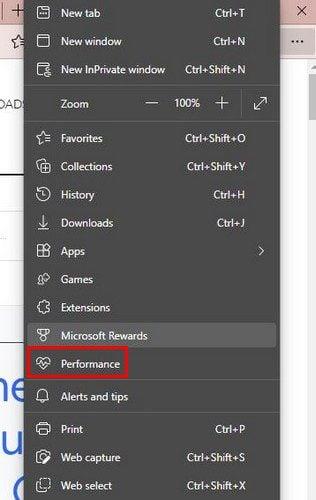
Klikoni mbi Sistemi dhe Performanca në fund. Nëse keni klikuar mbi pikat, thjesht klikoni në opsionin Performance nga lista.
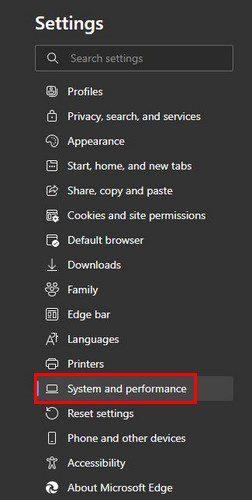
Këta janë hapat që duhen ndjekur nëse po përdorni Edge për herë të parë ose nuk e keni personalizuar vërtet. Supozoni se nuk i shihni pikat lart djathtas ose ikonën e zemrës që përfaqëson modalitetin e efikasitetit. Në këtë rast, mund ta aktivizoni butonin duke shkuar te Paraqitja te Cilësimet. Lëvizni poshtë dhe kaloni në butonin Performance nga lista e opsioneve. Mund të aktivizoni gjithashtu opsione të tjera për sa kohë që jeni atje.
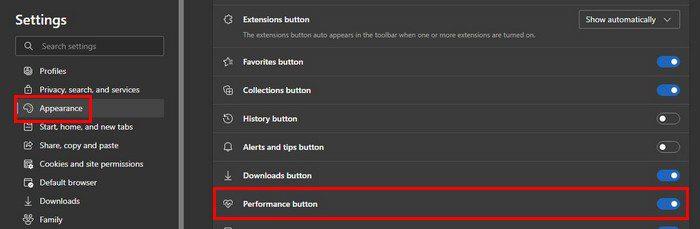
Që tani e tutje, ikona e Modalitetit të Efikasitetit do të jetë gjithmonë aty. Kur klikoni ikonën e zemrës, mund të përdorni lehtësisht opsionin për ta ndezur ose çaktivizuar atë. Një dritare do të shfaqet në të djathtën tuaj nëse klikoni në ikonën tack. Dritarja e vogël që patë kur klikuat në zemër tani do të jetë në të djathtën tuaj përgjithmonë ose derisa ta zhgozhdoni.
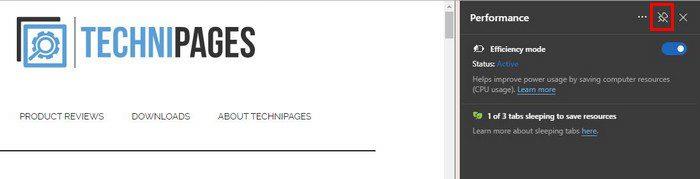
Nëse nuk e gozhdoni, do të shfaqet përsëri kur të klikoni në ikonën e zemrës në krye dhe do të shihni gjithashtu se sa keni kursyer me këtë veçori. Në Cilësimet, mund të aktivizoni ose çaktivizoni opsione të ndryshme si:
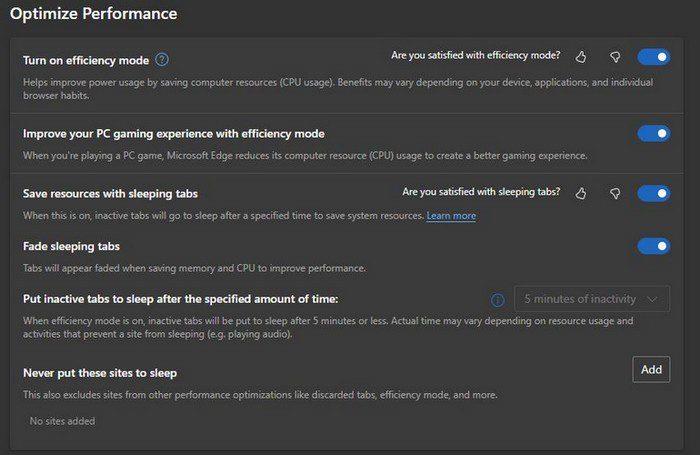
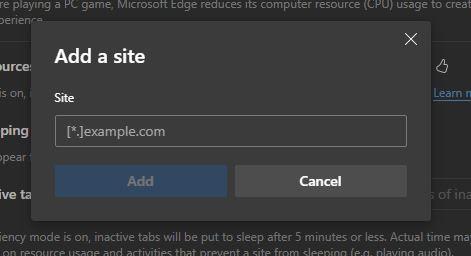
Nëse jeni duke përdorur një kompjuter portativ, do të shihni gjithashtu disa opsione shtesë, të tilla si aktivizimi i "Modalitetit të efikasitetit Asnjëherë", "Gjithmonë", "I shkëputur nga priza", "Bateria e shkëputur nga priza e ulët".
konkluzioni
Nëse do të luani lojëra, dëshironi të çaktivizoni modalitetin e efikasitetit, ose përndryshe do t'ju sjellë probleme. Nëse shihni që funksioni nuk është ai që prisnit, e dini se gjithmonë mund të shkoni te "Cilësimet" dhe ta çaktivizoni atë. Cilat janë mendimet tuaja për modalitetin e efikasitetit? Ndani mendimet tuaja në komentet më poshtë dhe mos harroni të ndani artikullin me të tjerët në rrjetet sociale.
Kamera e telefonit tuaj mund të prodhojë fotografi të paqarta. Provoni këto 14 rregullime për të përmirësuar cilësinë e imazheve tuaj.
Mësoni si të vendosni nënshkrimin tuaj në një dokument të Microsoft Word shpejt dhe lehtë. Kjo përfshin mundësitë për nënshkrim elektronik dhe dixhital.
Mësoni si të ndryshoni gjuhën në Netflix për të përmirësuar përvojën tuaj të shikimit dhe të aksesoni përmbajtjen në gjuhën tuaj të preferuar. Abonohuni në Netflix sot!
Në këtë artikull, ne do t'ju tregojmë gjithçka rreth basketbollit, tenisit dhe futbollit dhe dimensionet e rëndësishme të fushave sportive.
Merrni këshilla se çfarë të bëni me televizorin tuaj të prishur që nuk mund të rregullohet, nga shitja dhe riciklimi deri te projektet DIY.
Mos harroni kurrë një ditëlindje me ndihmën e Facebook. Shihni se ku mund të gjeni ditëlindjen e dikujt që të mund ta dërgoni dhuratën në kohë.
Është e lehtë të gjesh të gjitha fotot dhe videot që ke ngarkuar në llogarinë tënde të Google Photos. Google Photos ofron disa mënyra për tju ndihmuar të gjeni fotot tuaja.
Rezultati i Snapchat (i quajtur ndryshe Snap Score) përshkruan pikët e grumbulluara bazuar në shpeshtësinë e ndërveprimeve me përdoruesit e tjerë në aplikacionin e mesazheve dhe rrjeteve sociale. Në këtë postim, ne do të theksojmë elementët që përbëjnë sistemin e pikëve të Snapchat.
A po kërkoni për një mundësi të zbatueshme për pritjen e faqes në internet? Mësoni ndryshimin midis një serveri të dedikuar kundrejt një serveri të përbashkët pritës.
Më pëlqen t'i argëtoj fqinjët e mi duke ndryshuar rrjetin tim Wi-Fi me emra të ndryshëm qesharak. Nëse po kërkoni ide për një emër qesharak Wi-Fi, këtu







